最新win10系统一键重装教程?
很多朋友都跟我反馈过,电脑用了久了,老是避免不了地出现一些问题,不是太卡了就是操作太慢了。这时候,你可能会想着要不要重装一下系统?别担心,其实重装win10系统并不难的。今天,小编给你分享一份最新的win10重装教程,重装系统能解决电脑问题的同时,也能让电脑跑得更流畅,跟随步骤继续看下去吧!

一、重装系统必备工具
装机必备软件:一键重装系统软件(点击红字下载)
二、重装系统前,有几个小细节要注意:
1. 备份数据:记得把重要的文件和照片,备份到U盘或移动硬盘,避免丢失。
2. 关闭安全软件:防病毒软件和防火墙可能会干扰重装过程,提前关闭它们比较保险。
3. 电源稳定:确保电源插座稳妥,避免在重装过程中断电,防止损坏系统。
三、如何用韩博士进行系统重装
1.访问韩博士官网,下载“韩博士装机大师”。下载完成后,直接双击打开,进入主界面后点击“开始重装”。
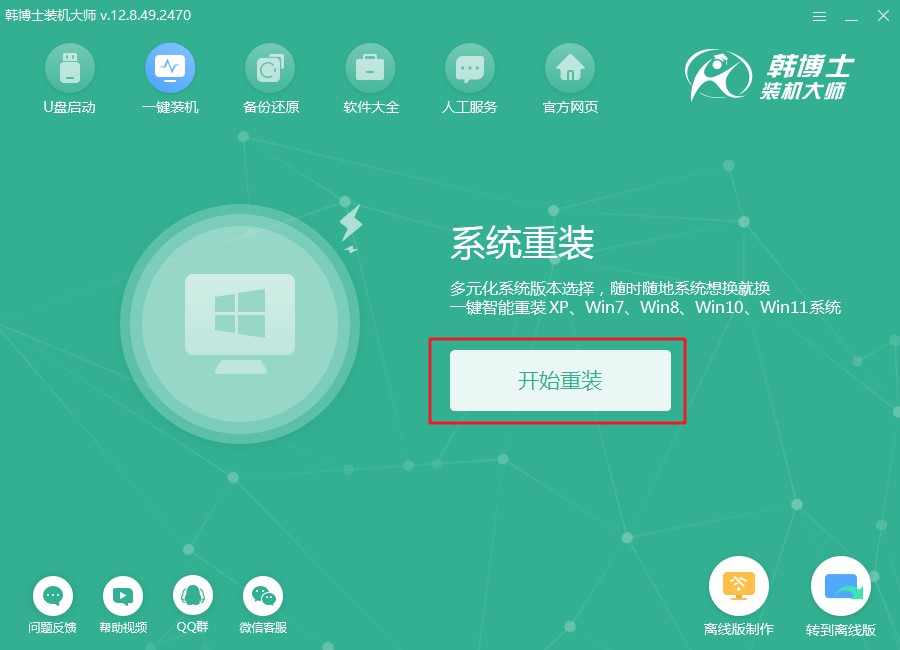
2.系统正在进行环境自动检测,整个过程无需干预。检测完成后,点击“下一步”继续。

3.在“选择系统”中,系统会展示所有可用的win10文件,您只需挑选一个符合您要求的版本,接着点击“下一步”,继续安装到电脑。

4.系统文件的下载正在进行中,预计会占用一些时间。在此期间,请您保持耐心,等待下载完成后,您就可以继续进行安装操作了。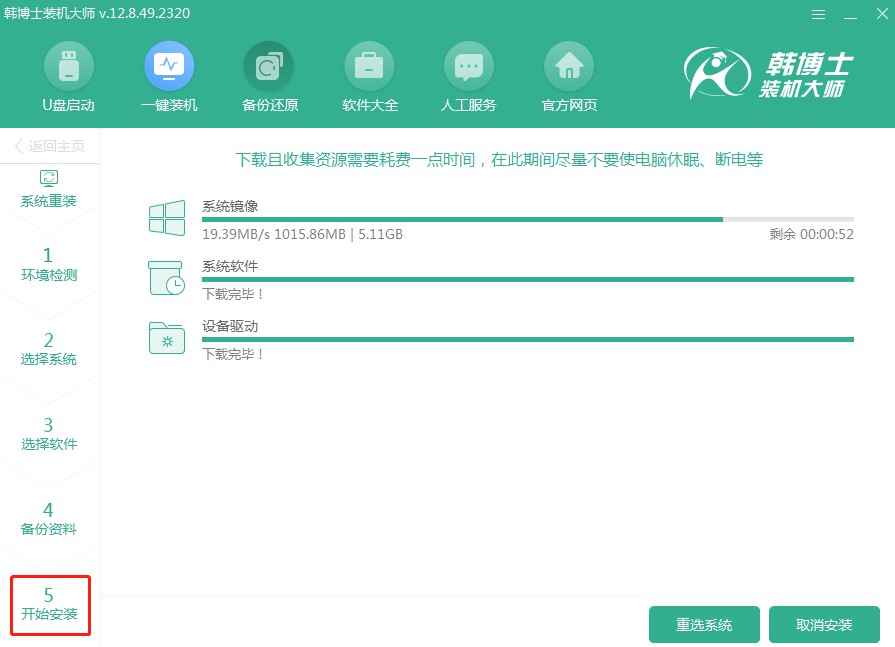
5.当前系统处于部署安装环境的阶段,请耐心等待它完成,接着点击“立即重启”。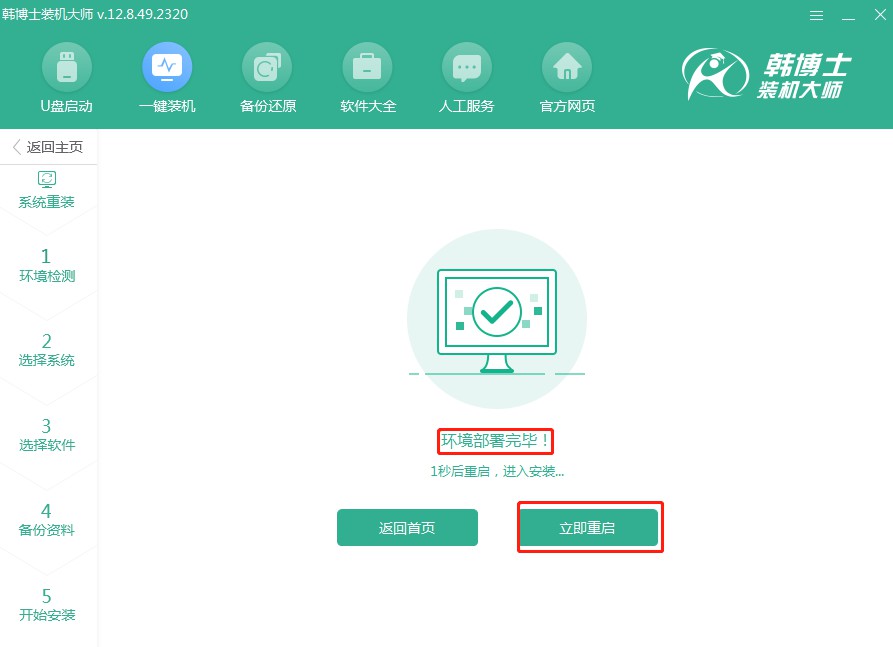
6.选择屏幕上显示的第二项,并敲击回车键,你将能够进入PE系统。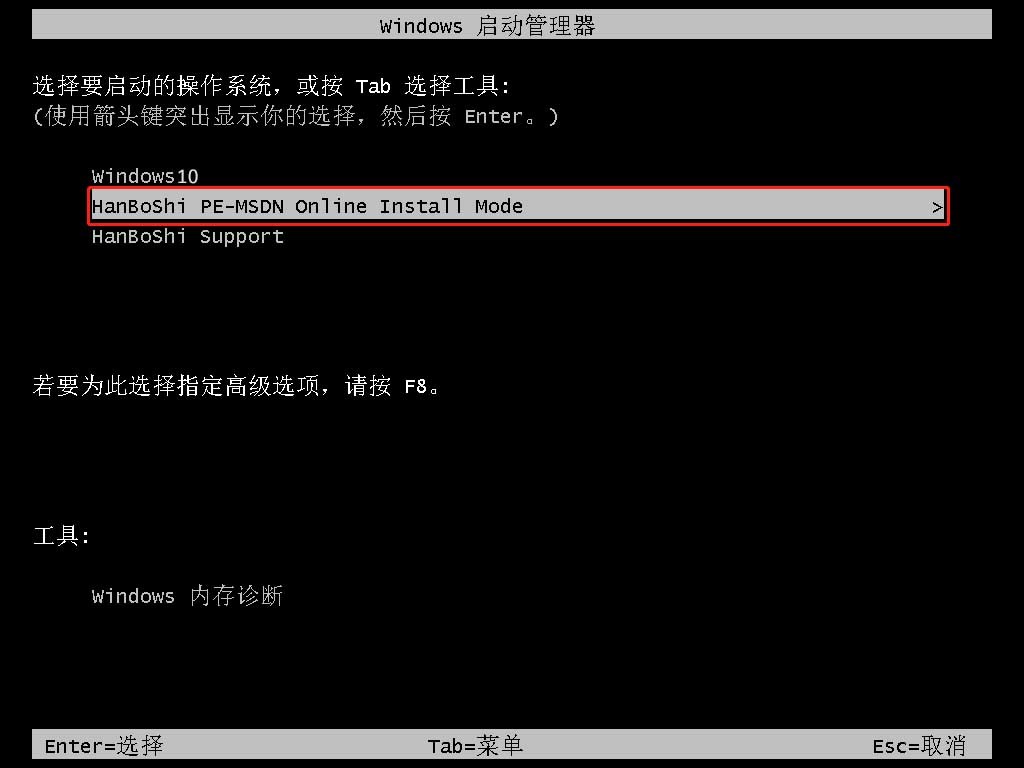
7.进入PE系统后,win10的安装会自动进行,您可以放心等待。安装完成后,点击“立即重启”即可顺利重启并完成系统的安装。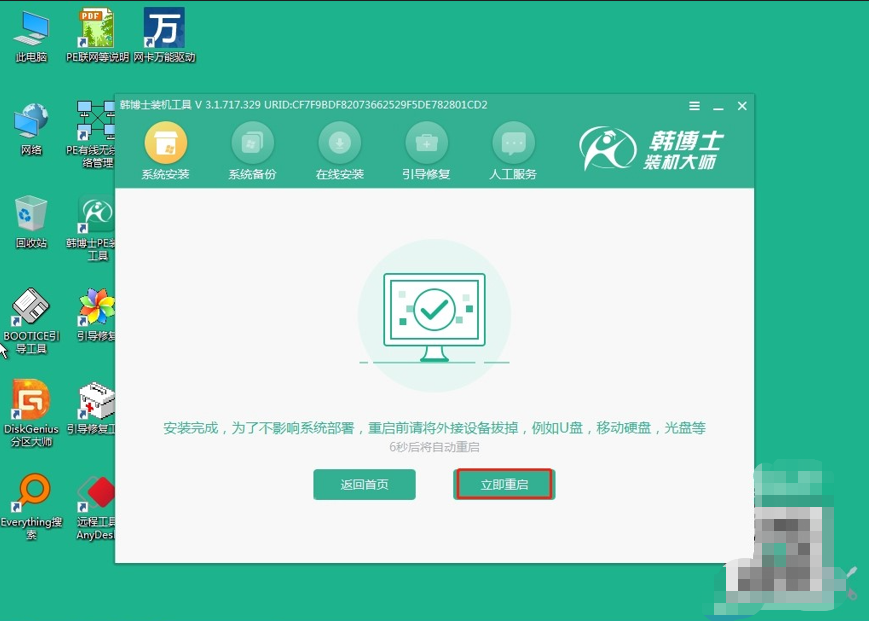
8.如果在重启时您看到了熟悉的win10桌面,那么系统安装已经顺利结束,您的电脑现在运行的是全新的操作系统。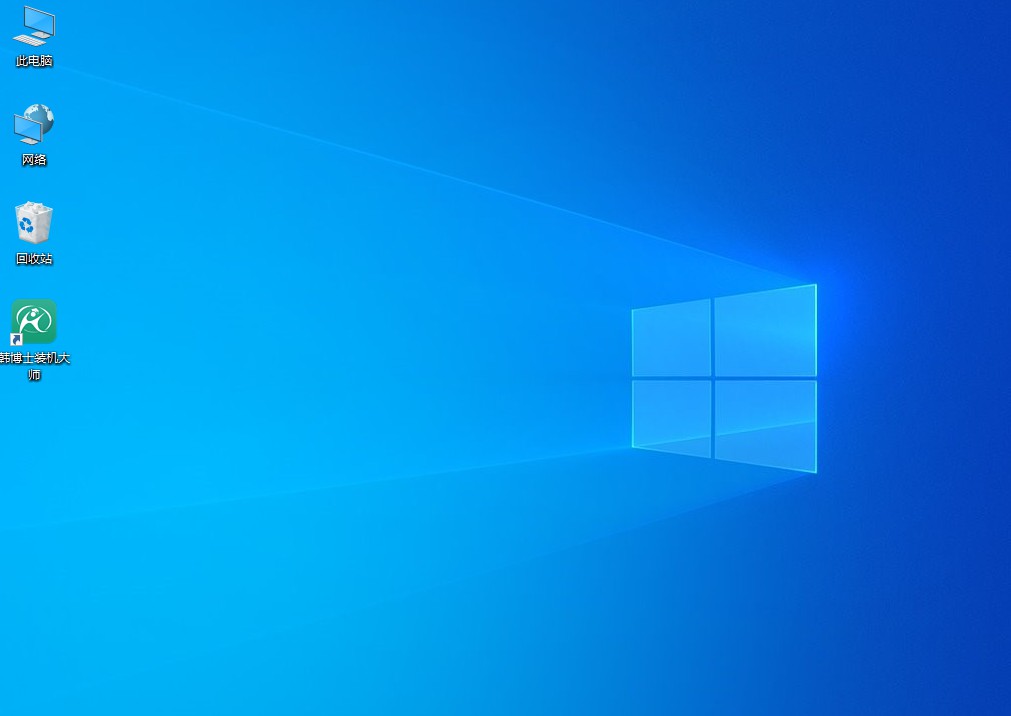
详细的重装win10图文详解,大家跟着来操作即可!如果上述教程有任何不懂的,也可以随时咨询韩博士在线技术人员,我们会第一时间为您解答,确保您的操作顺利完成。希望这篇详细的重装win10教程能够帮助到大家!跟着步骤一步步走,就能轻松搞定!

